От TechieWriter
Твикер Windows - это мощная бесплатная утилита для настройки, которая обеспечивает максимальное удобство для пользователей. Твикер Windows позволяет настраивать Windows так, как вы хотите, без помощи какого-либо дополнительного программного обеспечения. Он работает практически со всеми версиями Windows, так как это портативная утилита. Вы можете скачать Твикер Windowsотсюда. Один раз Твикер Windows загружен, просто дважды щелкните его, чтобы запустить.
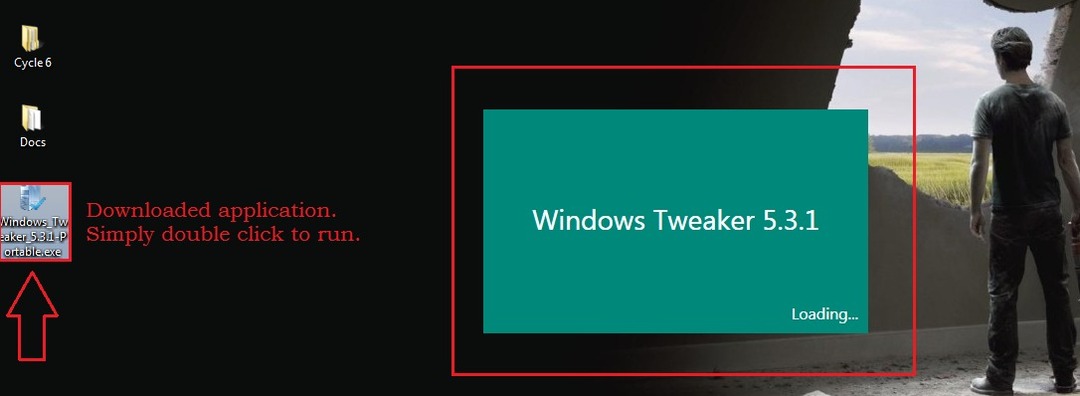
Твикер Windows удивительна во многих отношениях. Он имеет широкий спектр функций, которые позволяют пользователям экспериментировать с различными частями Windows. Кроме того, пользовательский интерфейс (UI) чрезвычайно прост в навигации и понятен. Читайте дальше, чтобы узнать все об этой супер классной бесплатной утилите для настройки.
ШАГ 1
- Прежде всего, запустите Твикер Windows. Начнем с настройки языка. Вы можете нажать на ПАРАМЕТРЫ кнопку внизу, а затем на Languaue возможность выбрать язык по вашему выбору.
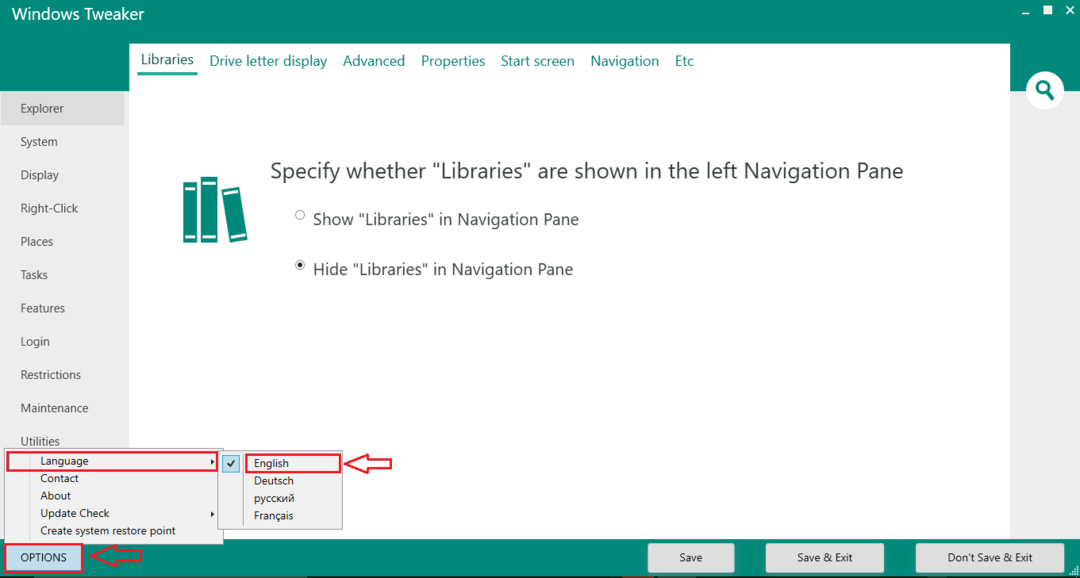
ШАГ 2
- Если у вас нет времени или терпения, чтобы пройти через все варианты, чтобы найти тот, который вы ищете, просто нажмите на Поиск значок, расположенный в правой части окна.
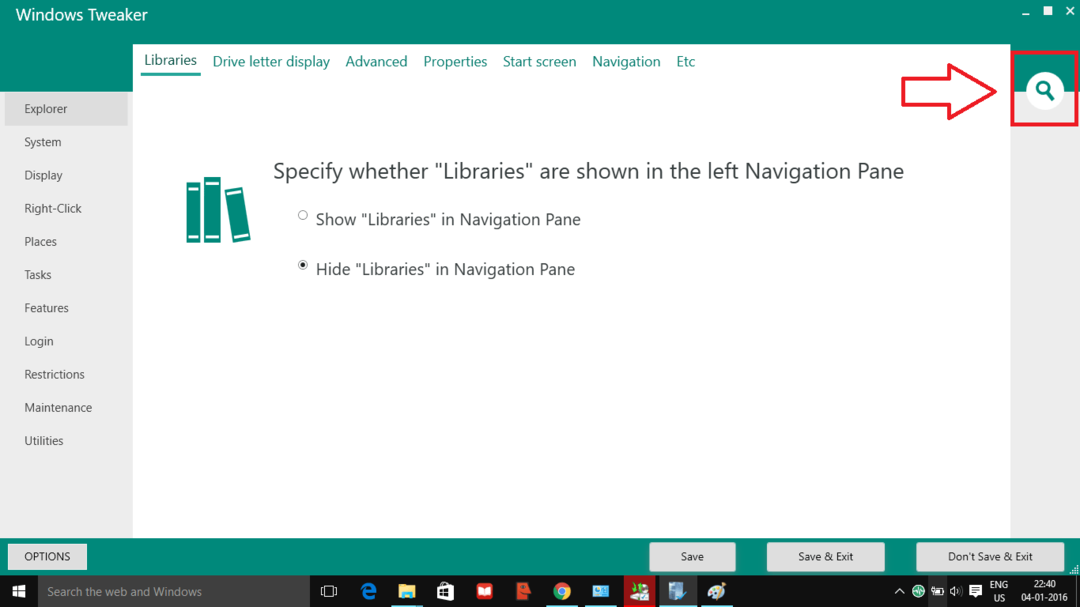
ШАГ 3
- В расширяющейся строке поиска введите ключевое слово, как показано на снимке экрана. Теперь из появившегося списка опций вы можете выбрать нужный.
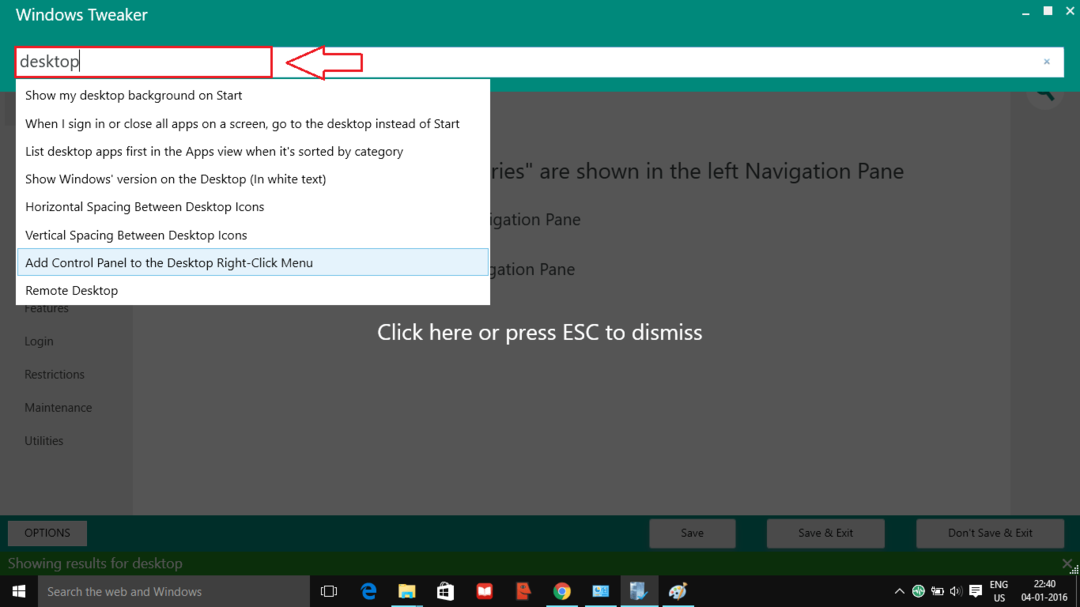
ШАГ 4.
- Если бы вы посмотрели на свой Проводник панель навигации, вы могли заметить, что там отображается много папок. Один из них является Библиотеки. Вы можете выбрать, снимать его оттуда или нет. Для этого нажмите на Исследователь вариант из списка параметров, которые есть на левой панели Твикер Windows окно. Теперь выберите вкладку с надписью Библиотеки. Установите / снимите флажок с переключателя в соответствии с вашими предпочтениями.
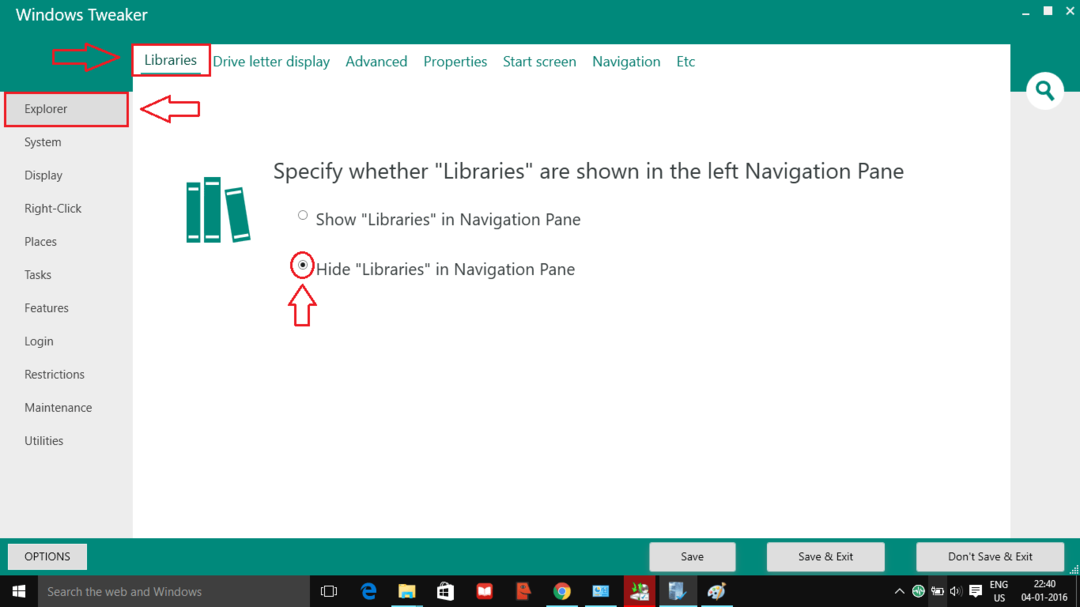
ШАГ 5.
- Когда вы работаете, вам определенно не нужно, чтобы завершение работы вашей системы занимало много времени. Если вы нажмете на Система на левой панели, вы можете установить параметры конфигурации выключения, как показано на снимке экрана.
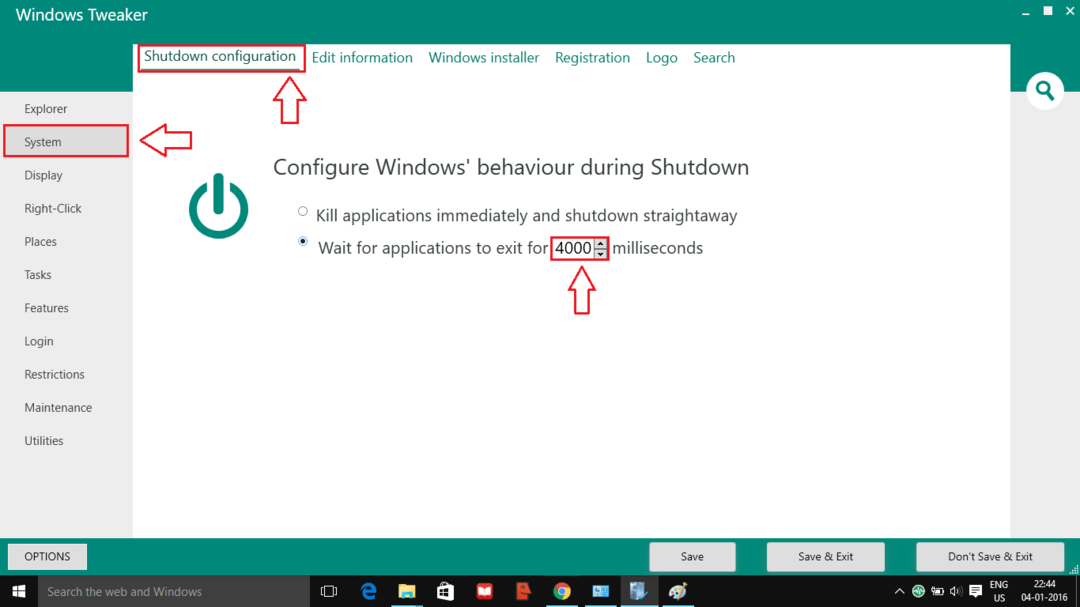
ШАГ 6.
- Настройки дисплея можно изменить, если щелкнуть Отображать вариант из левой оконной панели Твикер Windows.
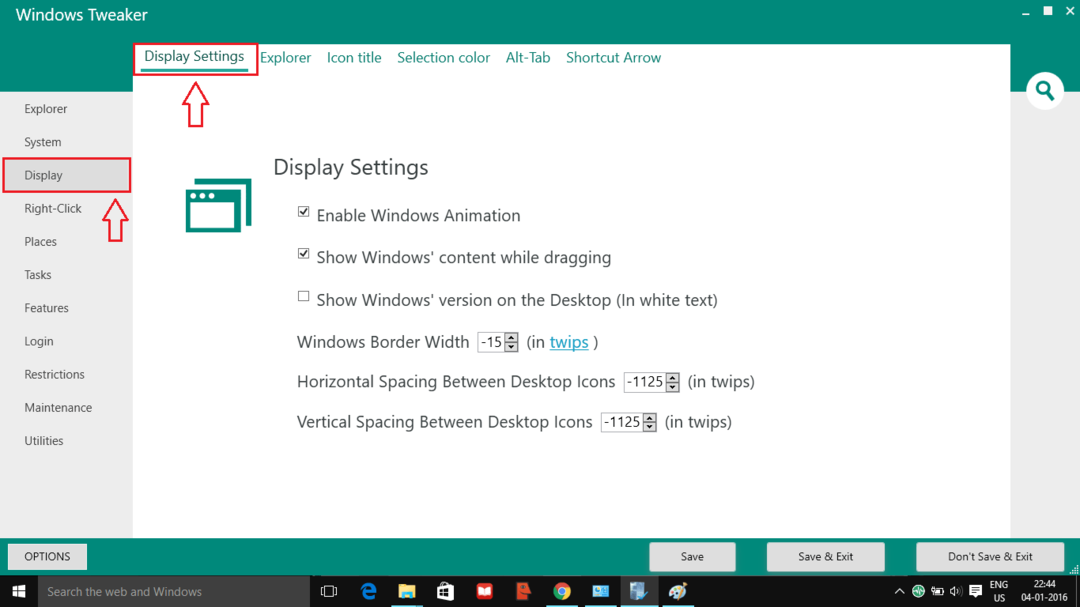
ШАГ 7.
- Нажмите на Щелкните правой кнопкой мыши вариант из левой оконной панели Твикер Windows. Здесь вы можете настроить множество функций щелчка правой кнопкой мыши, как показано на снимке экрана под Общий таб. Также под Меню отправки вкладку, вы можете редактировать меню отправки.
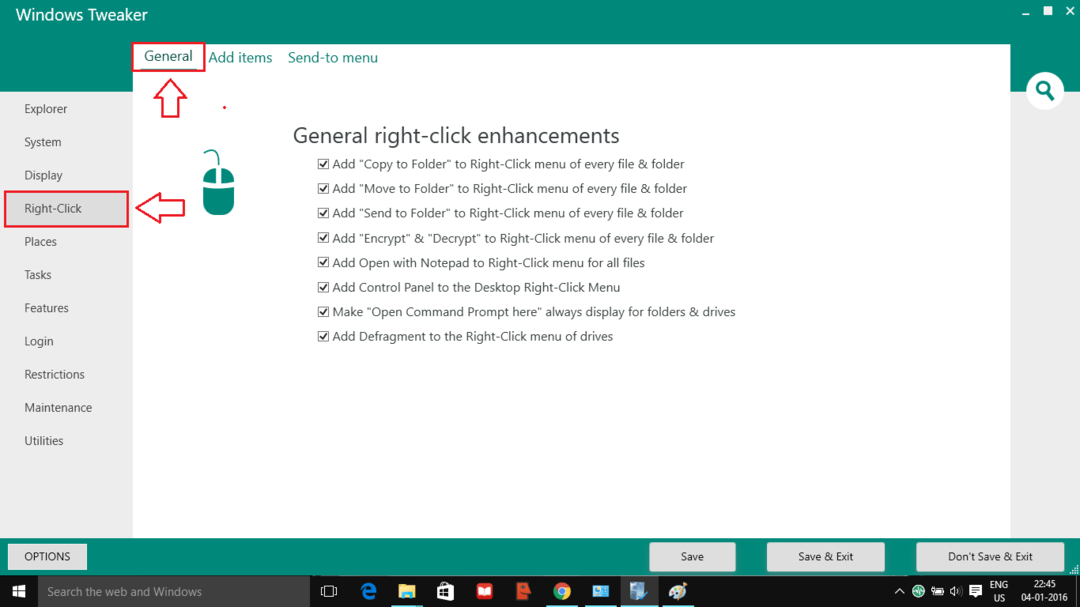
ШАГ 8.
- Нажмите на Авторизоваться возможность поиграть с функциями входа в систему. Вы можете включить автоматический вход в Автоматический вход таб. Вы также можете решить, воспроизводить ли звук при запуске Windows под Звук при запуске таб.
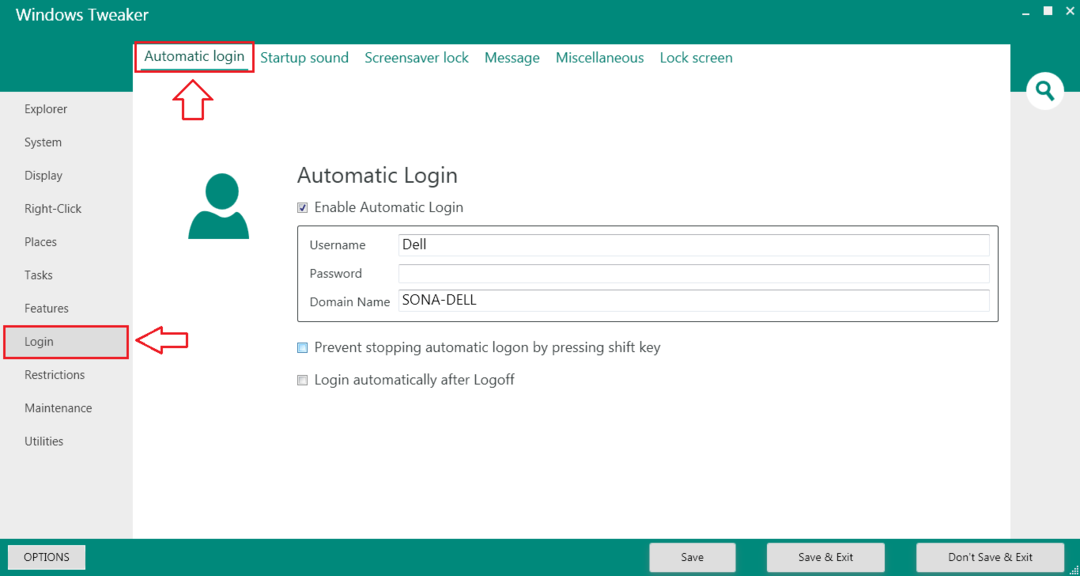
ШАГ 9.
- Далее идет Задачи вариант. Отсюда вы можете скрыть / показать файл / папку.

ШАГ 10.
- Нажмите на Создать файл вкладка для создания файла очень большого размера.
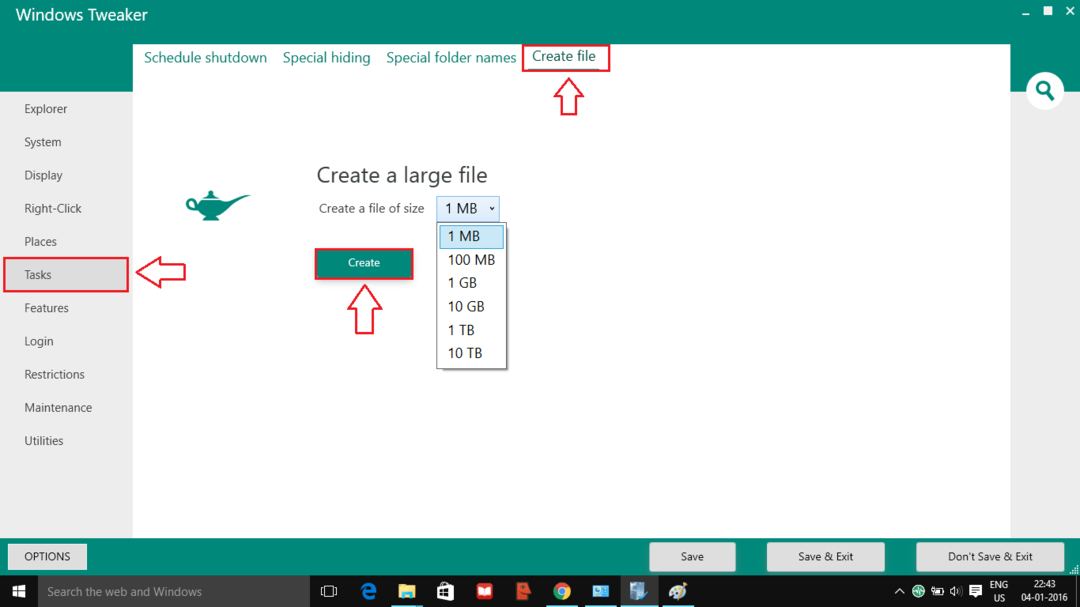
ШАГ 11.
- Вы можете заранее запланировать выключение системы под График выключения вкладка в Задачи вариант.
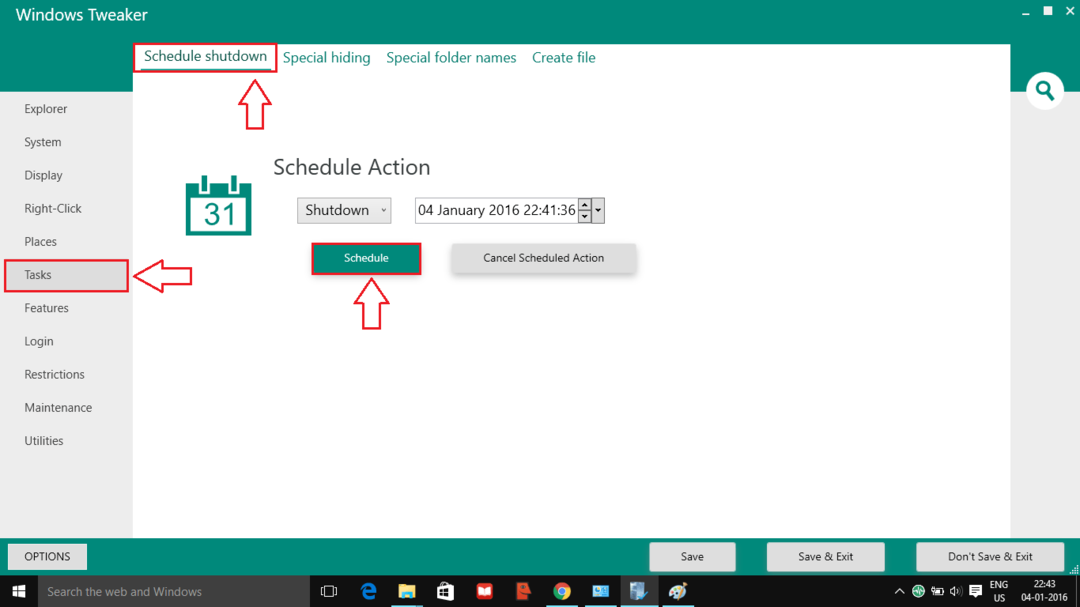
ШАГ 12.
- Как далее, нажмите на Ограничения параметры. Если вы выберете вкладку Стартовое меню, вы сможете изменить функции меню «Пуск», как показано на рисунке.
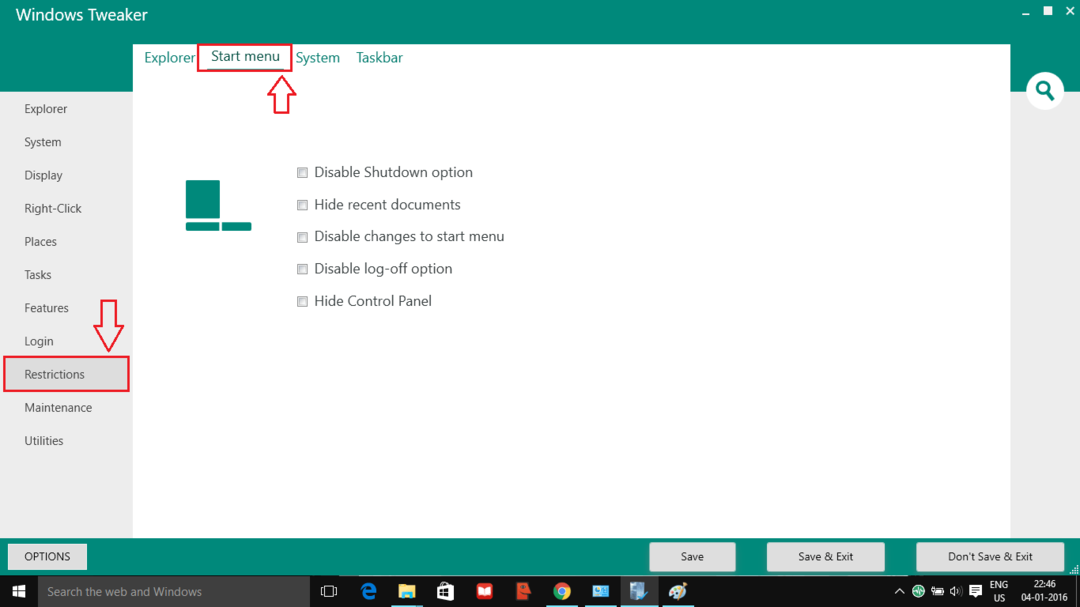
ШАГ 13.
- Конечно, не забудьте ударить Сохранить и выйти кнопку перед отъездом. Внесенные вами изменения вступят в силу при следующем перезапуске системы.

Это лишь некоторые из множества функций, предлагаемых Твикер Windows полезность. Есть еще много всего, что нужно исследовать, и не стесняйтесь делать это. Но не забывайте не загромождать его, потому что, если вам не нравится внесенное изменение, будет трудно вернуться назад, если вы не знаете, что вызвало это изменение. Так что вносите изменения по одному в качестве меры предосторожности. Надеюсь, вам понравилось читать статью.


